我们在运用word制作文档时,为了美化页面,希望在页面外加一个边框,或图案。那么word如何实现的呢?以下是小编给大家整理的在Word中为整个文档插入边框的方法,希望能帮到你!在Word中为整个文档插入边框的具体方法步骤1、打开要添加页面边框的文档;2、点击菜单中的“格式”,执......
word隐藏的功能和技巧 这2个让职场人提前下班的Word技能
word教程
2021-10-12 10:11:46
大家都说, Word没有什么用,只是一个打字工具。因此长期以来,Word是最被忽视的办公软件之一,觉得自己没必要学习这个软件,从而放弃了学习。
但事实却并非如此,在Word看似“简单”的外表下,隐藏着海量的功能和技巧,但很多人其实只会了Word的20%的功能,大部分技巧和功能大家都未曾掌握,甚至都没有听说过的。比如,接下来小编要给大家分享的2个Word小技巧,你一定用得到,掌握它们提前下班不是事儿。1、Word表格快速填充文本有时候,我们需要在Word表格中为多个单元格填写相同的文本内容,如果逐一填写需要花费不少时间,有没有什么方法可以快速填充Word表格中的单元格呢?具体操作方法:(1)选中要填写文本的单元格,单击【开始】-【段落】-【多级编号】按钮,在弹出的下拉列表中选择“定义新的多级列表”命令。(2)打开“定义新的多级列表”对话框,“级别”选择“1”,然后在“编号格式”文本框中输入要填充的文本内容,这里输入”部落窝教育“,再单击“确定”按钮。(3)即可看到所有被选单元格已填充文本。
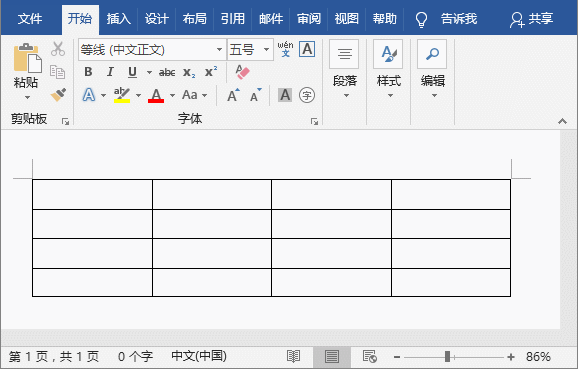 2、表格中插入图片不变形当我们在Word表格中插入图片的时候,你会发现,图片太大会导致表格严重变形,如下图所示。
2、表格中插入图片不变形当我们在Word表格中插入图片的时候,你会发现,图片太大会导致表格严重变形,如下图所示。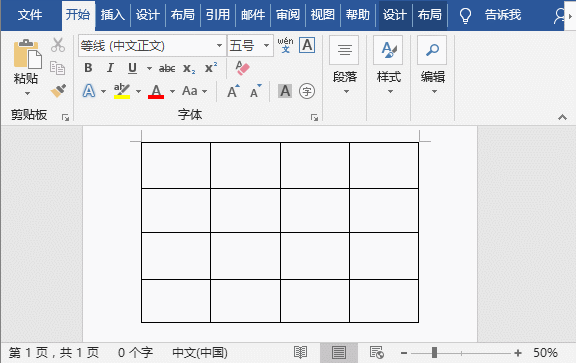 那么,如何自动调整插入图片的大小,而使表格保持不变形呢?具体操作方法如下:(1)选择需要插入图片的单元格,点击【表格工具】-【布局】-【单元格边距】按钮。(2)打开“表格属性”对话框,取消勾选“自动重调尺寸以适应内容”复选框,点击“确定”按钮。(3)然后再插入图片,此时图片将自动适应单元格大小,表格就不会变形啦!
那么,如何自动调整插入图片的大小,而使表格保持不变形呢?具体操作方法如下:(1)选择需要插入图片的单元格,点击【表格工具】-【布局】-【单元格边距】按钮。(2)打开“表格属性”对话框,取消勾选“自动重调尺寸以适应内容”复选框,点击“确定”按钮。(3)然后再插入图片,此时图片将自动适应单元格大小,表格就不会变形啦!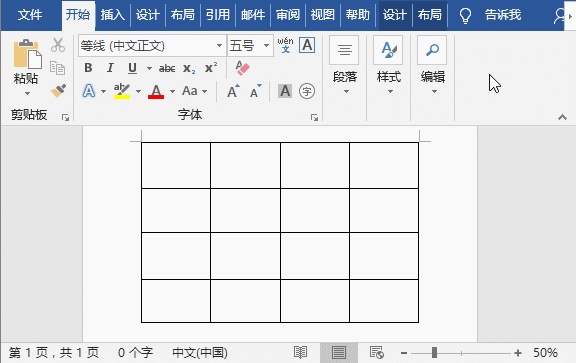 总结:虽然Word中的表格,高效程度远远不及Excel。但这并不使说Word表格就只能很死板地工作,实际上我们仍可以挖掘出不少高效的工作技巧哦~
总结:虽然Word中的表格,高效程度远远不及Excel。但这并不使说Word表格就只能很死板地工作,实际上我们仍可以挖掘出不少高效的工作技巧哦~ 相关文章
